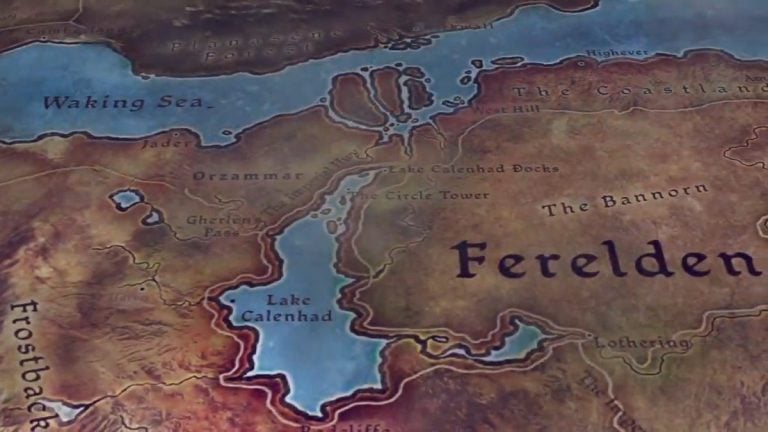
Pendant que vous testez les différentes combinaisons de sorts dans Dragon Age: Origins, vous pouvez accélérer certaines parties de l'intrigue ou vous offrir de l'or. Pour connaître toutes les astuces et commandes de console connues de Dragon Age: Origins, consultez le tableau ci-dessous.
Table des matières Chaque triche et commande de console dans Dragon Age: Origins Comment utiliser la console de commande dans Dragon Age: Origins Étape 1 : Créer un raccourci pour un accès facile Étape 2 : Ajustez vos raccourcis clavier Étape 3 : Lancez le jeu
Chaque triche et commande de console dans Dragon Age: Origins
Même si vous ne voulez pas « tricher », il existe de nombreuses commandes utiles que vous pouvez utiliser dans la console de Dragon Age: Origins. Qu'il s'agisse de rassembler immédiatement tous les membres de votre groupe ou de revenir à l'écran de création de personnage, vous trouverez dans cette liste d'excellentes commandes que vous pourrez utiliser.
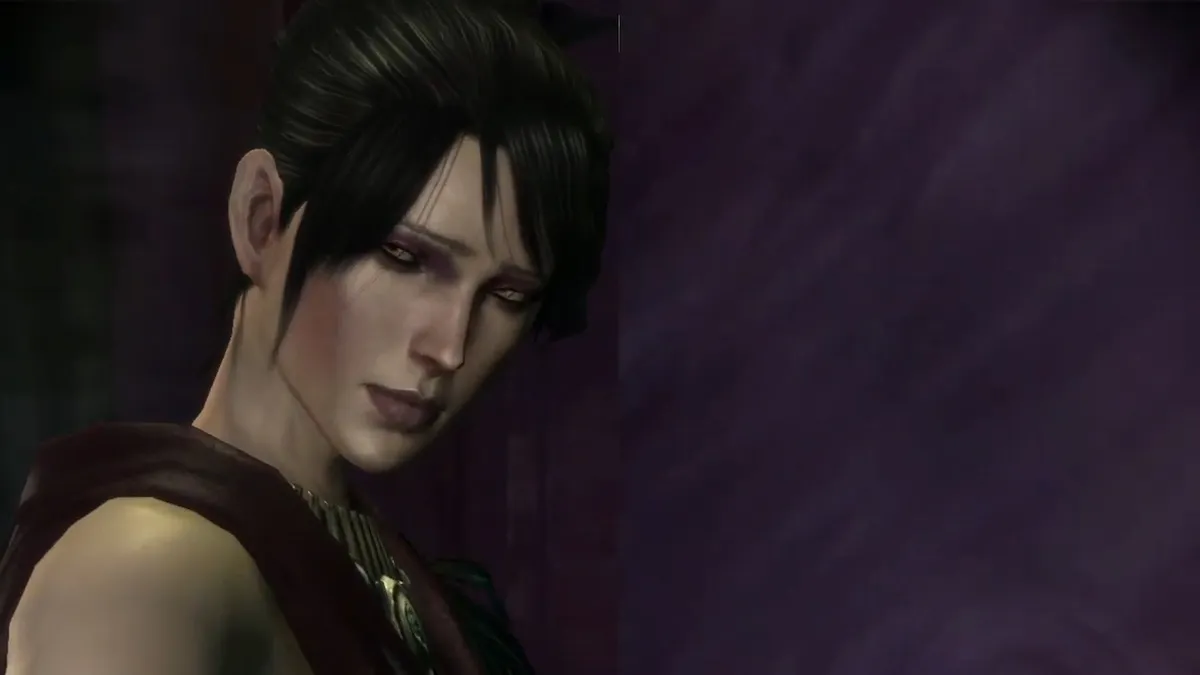 Capture d'écran via BioWare
Capture d'écran via BioWare
Bien sûr, si vous ne vous souciez pas de tricher, vous pouvez jouer avec l'intrigue, gagner un tas d'objets et améliorer votre personnage pendant une courte période si vous le souhaitez.
| Effet de code | Code de la console |
|---|---|
| Ajoutez un membre du groupe par son nom. | script d'exécution zz_addparty [insert name] |
| Ajoutez du cuivre. 1000 cuivres équivalent à une pièce d'or. | script d'exécution zz_money [insert amount] |
| Ajoutez à la cote d’approbation d’un compagnon. | script d'exécution zz_addapproval [insert companion name] [insert amount] |
| Ajoute 3 points de compétence (vous devrez sauvegarder et recharger). | script d'exécution zz_add_skills3 |
| Ajoute toutes les réalisations à votre profil de joueur. | tricheur runscript |
| Ajoute Jory et Daveth à votre groupe. | script d'exécution e3_addparty |
| Ajoute les cadeaux suivants à l'inventaire : bottes en cuir Antivan, gants dalatiens, amulette de la mère d'Alistair, bouclier de Duncan, grâce d'Andrasté, jolie pépite. | script d'exécution zz_party_addgifts |
| Ajoute les épées Starfang à une main et à deux mains à votre inventaire (vous devez avoir le DLC Warden's Keep). | script d'exécution zz_starmetal_sword |
| Ajoute les cadeaux des membres du groupe sensibles à l'intrigue à votre inventaire. | script d'exécution zz_party_addgifts |
| Ajoute le talent ou le sort qui correspond au numéro à votre personnage. | script d'exécution addtalent [insert number] |
| Ajoute des pièges à votre inventaire. | script d'exécution zz_set_trap |
| Ajoutez de l'XP à votre personnage. | exécuter le script addxp [insert amount] |
| Vous permet de dépasser la limite du nombre de compagnons de groupe. | script d'exécution zz_addparty |
| Vous permet de démarrer l'embuscade du camp (et de définir son indicateur d'intrigue) et de vous téléporter vers le premier camp que vous créez. | script d'exécution zz_camp_debug |
| Affiche le menu Enchantement. | Exécuter le script zz_upgrade |
| Oblige votre personnage à porter un coup final (en fonction de l'arme dont vous êtes équipé). | script d'exécution zz_deathblow |
| Crée toutes les armures de la Légion Dragonbone. | script d'exécution zz_givearmor |
| Crée un exemplaire de chaque type de rune. | script d'exécution zz_createrunes |
| Rassemble tous les membres du groupe. | exécuter le script zz_getparty |
| Donne au joueur 1000 Mana, 1000 Santé, 50 Force et 50 Dextérité. | lecteur runscript zz_supercrit |
| Vous donne un buff de 180 secondes. [Attribute number] doit être un nombre compris entre 1 et 6 (1 étant la Force, 2 étant la Dextérité, etc.) | script d'exécution dbg_setattrib [attribute number] [value of buff] |
| Mode Dieu. | script d'exécution pc_immortal |
| Soigne le joueur. | script d'exécution healplayer |
| Tue toutes les créatures hostiles de la zone. | exécuter le script killallhostiles |
| Repoussez les ennemis et formez un bouclier autour de votre personnage. | runscript bowlingforferelden |
| Vous amène au point culminant au château de Redcliffe. | script d'exécution zz_cli_debug |
| Ouvre l'écran de création de personnage. Cela annulera votre partie et vous perdrez toute progression. | script d'exécution zz_char_creation |
| Écran d'origine. | lots de scripts d'exécution |
| Écran de sélection de groupe. | script d'exécution selectparty |
| Les ennemis perçus ne peuvent pas utiliser de capacités spéciales. | capacités d'IA de runscript 0 |
| Supprime toutes les blessures de votre groupe. | script d'exécution blessure remparty |
| Supprime toutes les blessures de soi-même. | runscript blessure remall |
| Supprime tout votre groupe. | script d'exécution zz_dropparty |
| Supprime le talent avec le numéro d'identification écrit du profil du personnage. | exécuter un script supprimer le talent [insert ID number] |
| Réinitialise le niveau, les statistiques, etc. de votre groupe. Ajoute divers objets à l'inventaire. Supprime et détruit tous les objets équipés (les objets non équipés peuvent également être écrasés). | exécuter un script levelparty ? |
| Révèle la carte complète. | script d'exécution zz_reveal_map |
| Démarre un script de test qui permet certaines modifications des états de l'intrigue et la téléportation. | script d'exécution zz_dlc_debug |
| Démarre le script d'aide au débogage d'Arl Eamon (cela permet la modification des états de tracé associés et la téléportation). | script d'exécution zz_arl_debug |
| Démarre l'interface de génération de personnage. | lots de script d'exécution 0 |
| Démarre l'interface de montée de niveau du personnage. | lots de script d'exécution 1 |
| Démarre le script d'aide au débogage du Cercle des mages (cela permet de modifier les états de l'intrigue associés et la téléportation). | script d'exécution zz_cir_debug |
| Démarre le script d'aide au débogage de Denerim (qui permet la modification des états de parcelles associés et la téléportation autour de Denerim et du Landsmeet). | script d'exécution zz_den_debug |
| Démarre le débogage de l'épilogue, qui modifie les états de l'intrigue et démarre l'épilogue immédiatement. | script d'exécution zz_epi_debug |
| Démarre le script d'aide au débogage Lothering (cela permet la modification des états de tracé associés et la téléportation). | script d'exécution zz_lot_debug |
| Démarre le script d'aide au débogage de Nature of the Beast (cela permet la modification des états de l'intrigue associés et la téléportation). | script d'exécution zz_ntb_debug |
| Démarre le script d'aide au débogage Paragon of her Kind (cela permet la modification des états d'intrigue associés et la téléportation). | script d'exécution zz_orz_debug |
| Démarre le script d'aide au débogage Prelude (cela permet la modification des états de tracé associés et la téléportation). | script d'exécution zz_pre_debug |
| Démarre le script d'aide au débogage des rencontres aléatoires (cela permet de modifier les états de l'intrigue associés et la téléportation). | script d'exécution zz_ran_debug |
| Démarre l'Urne des Cendres Sacrées (cela permet la modification des états de l'intrigue associés et la téléportation). | script d'exécution zz_urn_debug |
| Démarre le script d'aide au débogage de la carte du monde (cela vous permet de modifier les états de l'intrigue principale et de terminer immédiatement l'une des quêtes principales). | script d'exécution zz_wmp_debug |
| Parlez au PNJ le plus proche. | script d'exécution zz_talk_nearest |
| Téléporte le groupe au camp dalatien. | script d'exécution zz_eurodemo_end |
| Téléporte le groupe vers le feu de Duncan à Ostagar. | script d'exécution zz_pre_strategy |
| Téléporte le groupe à Ostagar. | script d'exécution zz_pre_demo2 |
| Vous téléporte vers des emplacements aléatoires sur la carte actuelle. | script d'exécution zz_jump_around |
| Vous téléporte pour définir des points de téléportation sur la carte actuelle. | script d'exécution zz_jump_around |
| Désactive l'IA. | script d'exécution ai désactivé |
| Active l'IA. | runscript ai activé |
| Vous transforme en mage de niveau 2. | Assistant d'exécution de script |
| Vous transforme en un voleur de niveau 2. | script d'exécution non autorisé |
| Vous transforme en guerrier de niveau 2. | guerrier runscript |
| Déséquipe tout l'équipement que porte votre personnage. | script d'exécution zz_economizer |
Comment utiliser la console de commande dans Dragon Age: Origins
 Capture d'écran via BioWare
Capture d'écran via BioWare
Bien que de nombreux joueurs aient suivi un cours intensif sur les consoles de commande lorsqu'ils ont joué à divers jeux des Sims, DA:O nécessite un peu plus de finesse pour faire fonctionner la console de commande.
Étape 1 : créer un raccourci pour un accès facile
Tout d'abord, vous devez créer un raccourci vers le fichier exécutable du jeu sur votre bureau. Voici comment procéder :
C:\Program Files (x86)\Steam\steamapps\common\Dragon Age\bin_ship\daorigins.exe
« C:\Program Files (x86)\Steam\steamapps\common\Dragon Age\bin_ship\daorigins.exe » -enabledeveloperconsole
Étape 2 : ajustez vos raccourcis clavier
Maintenant que la console du développeur est activée, assurons-nous que vous disposez d'une touche attribuée pour l'ouvrir :
OpenConsole_0=Clavier::Bouton_GRAVE
(La touche GRAVE fait référence à la touche ~ par défaut.)
Étape 3 : Lancez le jeu
Maintenant, chargez Dragon Age: Origins avec votre raccourci nouvellement créé :
Vous recherchez plus de contenu Dragon Age sur astucejeuxps4 ? Découvrez Dragon Age : Les factions Veilguard rendent hommage à Dragon Age : Origins et Votre base dans Dragon Age Veilguard disposera d'une cuisine que vos compagnons pourront utiliser.
Rejoignez la conversation Nous avons mis à jour notre plateforme de commentaires ! Les commentaires existants seront importés au cours des prochaines semaines.
